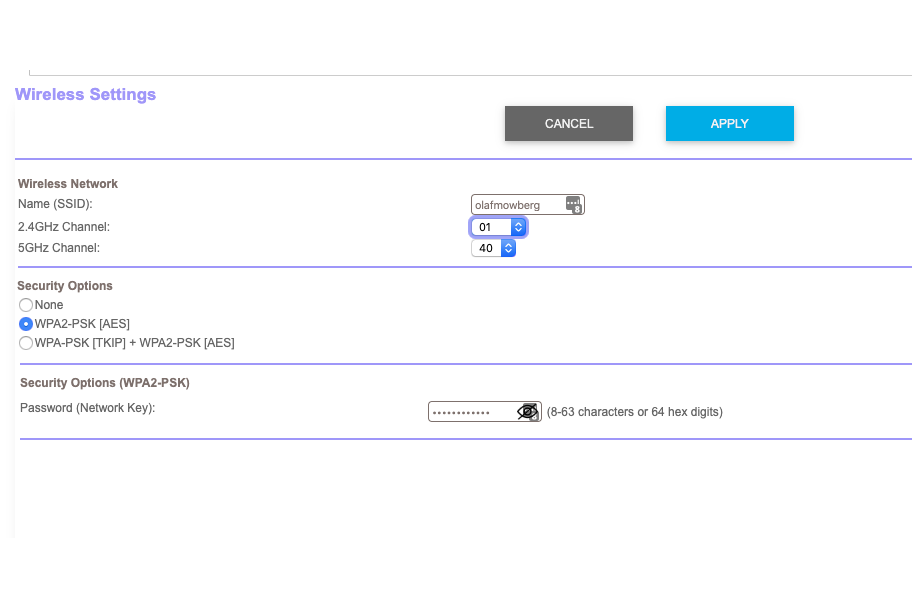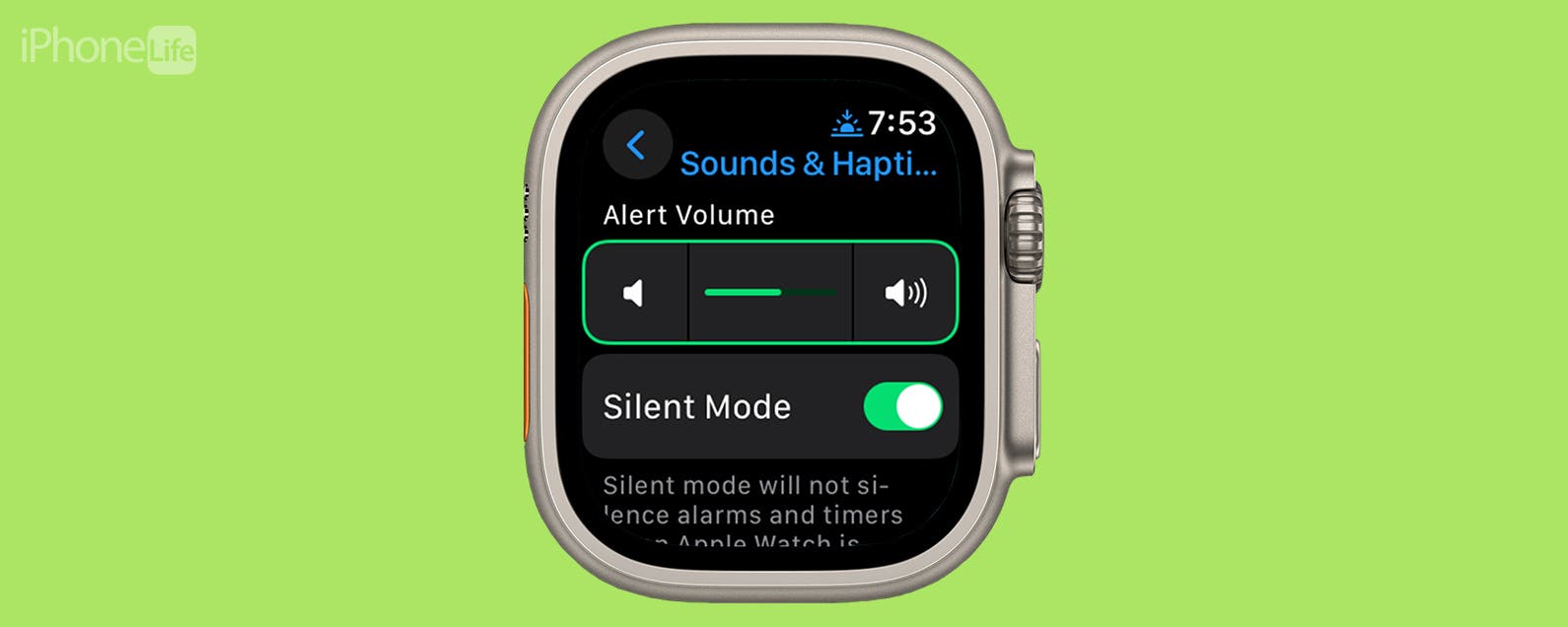W-lan ist zu einem unverzichtbaren Bestandteil des Alltags geworden, insbesondere zu Hause. Deshalb haben wir ein paar praktische Tipps zusammengestellt, die Ihnen dabei helfen, Ihr WLAN kostenlos zu beschleunigen.
In diesem Leitfaden geht es speziell um die Verbesserung Ihres WLAN, also der drahtlosen Konnektivität rund um Ihr Zuhause. Wenn Sie Ratschläge für eine schnellere Internetverbindung benötigen, schauen Sie sich unsere Schritt-für-Schritt-Anleitung zur Beschleunigung Ihres Internets an. Lassen Sie uns zunächst mit unseren einfachen Tipps fortfahren, wie Sie mehr aus Ihrem WLAN herausholen, ohne einen Cent auszugeben.
Was du brauchen wirst:
- Eine bestehende Internetverbindung
- Ein PC (für einen Test ist ein zusätzlicher PC erforderlich)
Die Kurzversion
- Testen Sie Ihr WLAN-Netzwerk
- Bewegen Sie Ihren Router
- Ändern Sie Ihren WLAN-Kanal
- Erweiterte WLAN-Einstellungen ändern
-
Schritt
1Testen Sie Ihr WLAN-Netzwerk
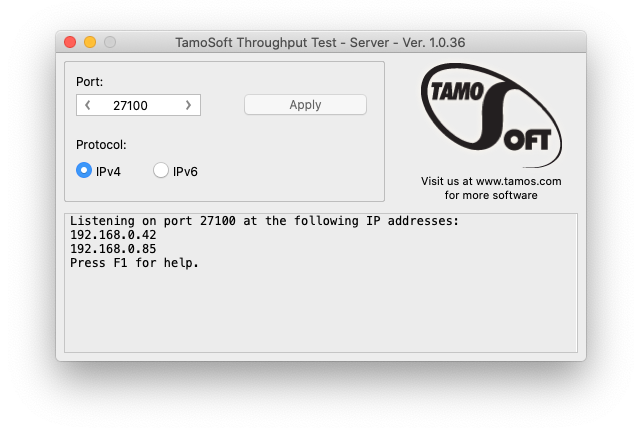
Sie können Ihr Netzwerk mit der Software namens testen TamoSoft-Durchsatztest, und es ist für Mac und PC verfügbar. Laden Sie die Software herunter und installieren Sie sie auf zwei PCs, wobei einer über Ethernet an Ihren WLAN-Router angeschlossen ist und der andere ein tragbarer PC, z. B. ein Laptop, ist.
Führen Sie die Serverkomponente auf Ihrem Gerät aus, das an den Router angeschlossen ist, und notieren Sie sich dessen IP-Adresse. Führen Sie dann auf dem tragbaren Gerät die Client-Software im selben Raum aus. Geben Sie die zuvor notierte IP-Adresse ein, klicken Sie auf das Feld „Nur TCP“ und dann auf „Verbinden“. Lassen Sie die Software etwa 30 Sekunden lang laufen und notieren Sie sich die Durchschnittsgeschwindigkeiten.
Wiederholen Sie diesen Test in verschiedenen Räumen Ihres Zuhauses. Sie sollten jedes Mal auf die Ausgangszahlen achten, die Sie erhalten. Auf diese Weise können Sie herausfinden, wo Ihr WLAN verbessert werden könnte.
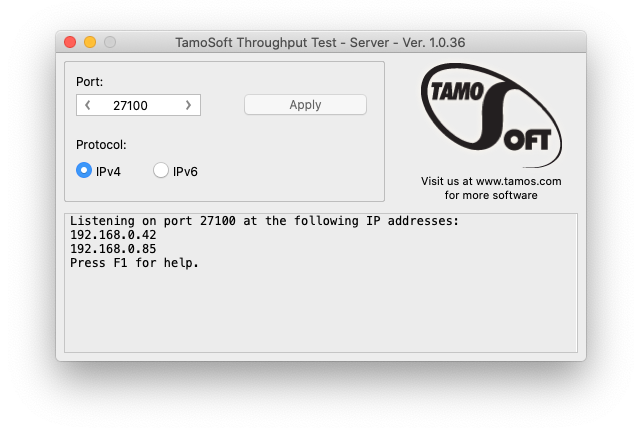
-
Schritt
2Bewegen Sie Ihren Router

Der erste Schritt bei der Auswahl der Platzierung Ihres Routers besteht darin, nach Dingen zu suchen, die das Signal stören könnten. Damit das Funksignal ungehindert übertragen werden kann, sollte Ihr Router im Freien aufgestellt werden. Für ein drahtloses Mesh-System gilt das gleiche Prinzip für die Positionierung der Knoten.
Wenn es darum geht, die Knoten zu platzieren, denken Sie darüber nach, sie auf halbem Weg zwischen dem Router und der Stelle zu platzieren, an der Sie ein starkes Signal haben möchten.
Mesh-Router oder nicht, versuchen Sie eine Neupositionierung und kehren Sie zu Schritt 1 zurück, um zu sehen, ob eine Verbesserung erzielt wurde.

-
Schritt
3Ändern Sie Ihren WLAN-Kanal
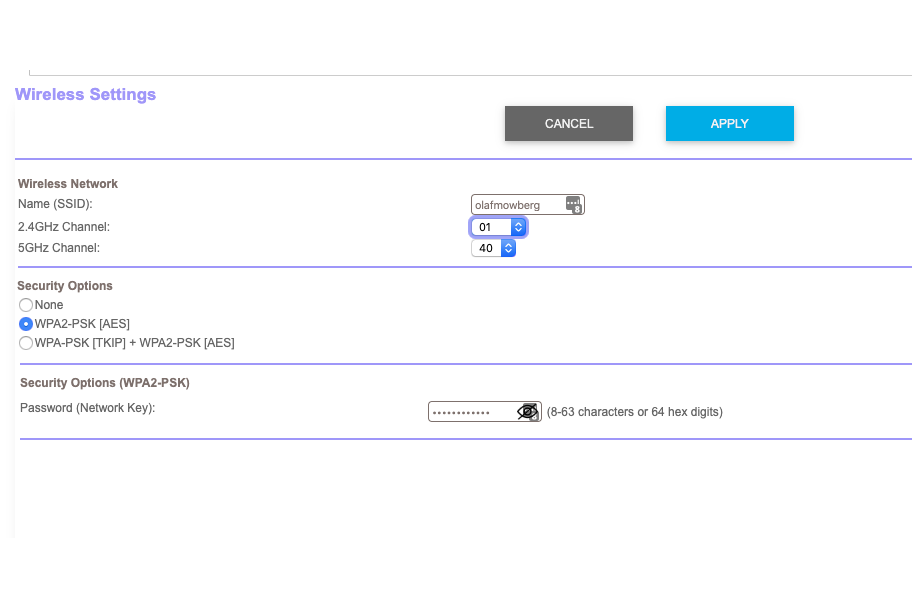
Ein weiterer Schritt zur Verbesserung Ihres WLAN besteht darin, den von Ihnen verwendeten WLAN-Kanal zu ändern. Dazu müssen Sie auf die webbasierte Verwaltungsseite Ihres Routers zugreifen. Einige moderne Router verwenden möglicherweise eine App. Wenn dies bei Ihrem nicht der Fall ist, können Sie über die Router-Adresse darauf zugreifen.
Um dies zu finden, halten Sie auf einem Mac die Wahltaste gedrückt, klicken Sie dann auf das Wireless-Symbol und notieren Sie sich die Router-Adresse. Gehen Sie unter Windows zu den Netzwerkeinstellungen, klicken Sie auf das Netzwerk, in dem Sie sich gerade befinden, und scrollen Sie dann nach unten zur IP-Adresse.
Geben Sie diese Adresse anschließend in einen Browser ein. Dadurch gelangen Sie zu Ihren Router-Verwaltungseinstellungen. Diese Seite sieht je nach Router unterschiedlich aus. Suchen Sie jedoch die Seite mit den WLAN-Kanälen und versuchen Sie, die Kanäle zu ändern, um zu sehen, ob dadurch Ihr WLAN verbessert wird. Beispielsweise könnte Ihr 2,4-GHz-Kanal auf Kanal 11 eingestellt sein und Sie können versuchen, ihn auf Kanal 1 zu ändern, oder Sie können für 5 GHz Kanal 40 versuchen.